OPEL INSIGNIA BREAK 2017.5 Руководство по информационно-развлекательной системе (in Russian)
Manufacturer: OPEL, Model Year: 2017.5, Model line: INSIGNIA BREAK, Model: OPEL INSIGNIA BREAK 2017.5Pages: 147, PDF Size: 2.52 MB
Page 21 of 147

Основные операции управления21момент. Число указателей зави‐
сит от выбранного представления
(больше страниц в режиме
просмотра в одну строку, меньше
в режиме просмотра в три строки).
Сохранение настроек
Настройки можно сохранять в глав‐ ном окне, в аудиопрограмме, в
программе навигации или в теле‐
фонной программе.
Открыв список сохраненных
настроек, прокрутите его до
нужного окна с настройками.
Прикоснувшись к соответствую‐
щей кнопке сохранения, не отры‐
вайте от нее пальца.
Если на экране отображается
только одна запись, которую можно
сохранить, то подается звуковой
сигнал, а настройка сохраняется и
привязывается к соответствующей
кнопке на экране.
Если на экране отображается
несколько записей, которые можно сохранить, окно с сохраненными
настройками сворачивается, а на
экран снова выводится предыду‐
щее меню. Выберите запись, кото‐рую нужно сохранить. После этого
подается звуковой сигнал, а
настройка сохраняется и привязы‐
вается к соответствующей кнопке
на экране.
Далее приводится несколько
примеров сохранения настроек.
Пример: Радиостанция
Нажав на ;, выберите в главном
окне АУДИО .
Чтобы активировать нужный
диапазон, последовательно выбе‐
рите РАДИО на интерактивной
панели переключения.
Настройтесь на радиостанцию,
которую нужно сохранить 3 34.
Открыв список сохраненных
настроек, прокрутите его до окна, в
котором нужно сохранить
настройку на выбранную радио‐
станцию.
Прикоснувшись к соответствую‐
щей кнопке сохранения, не отры‐
вайте от нее пальца, пока не услы‐
шите звуковой сигнал. Настройка
на радиостанцию будет сохранена.Пример: Альбом
Нажав на ;, выберите в главном
окне АУДИО . Нужный источник
мультимедиа активируется путем
многократного выбора
ИСТОЧНИКИ на интерактивной
панели переключения.
Выберите ПРОСМОТР , чтобы
активировать меню просмотра, а затем выберите АЛЬБОМЫ 3 41.
Открыв список сохраненных
настроек, прокрутите его до окна, в
котором нужно сохранить альбом.
Прикоснувшись к соответствую‐
щей кнопке сохранения, не отры‐
вайте от нее пальца. Окно с сохра‐
ненными настройками сворачи‐
вается, а на экран снова выводится список альбомов.
Выберите альбом, который нужно
сохранить. Альбом будет занесен в избранные.
Пример: Цель
Нажав на ;, выберите в главном
окне НАВИГАЦИЯ .
Page 22 of 147

22Основные операции управленияВыбрав на интерактивной панели
переключения ПУНКТ НАЗ., а
затем ПОСЛЕДНИЕ , прикоснитесь
в списке к нужному пункту назначе‐ ния 3 56.
Открыв список сохраненных
настроек, прокрутите его до окна, в
котором нужно сохранить адрес.
Прикоснувшись к соответствую‐
щей кнопке сохранения, не отры‐
вайте от нее пальца. Адрес будет
сохранен.
Пример: Номер телефона
Нажав на ;, выберите в главном
окне ТЕЛЕФОН .
Открыв КЛАВИАТУРА , введите
номер, который нужно набрать
3 79.
Открыв список сохраненных
настроек, прокрутите его до окна, в
котором нужно сохранить номер
телефона.
Прикоснувшись к соответствую‐
щей кнопке сохранения, не отры‐
вайте от нее пальца. Номер теле‐
фона будет сохранен.Вызов сохраненных настроек
Открыв окно с сохраненными
настройками (см. выше), прокру‐ тите его (при необходимости) до
нужной страницы.
Примечание
Недоступные сохраненные
настройки выделяются серым.
Выберите на экране соответствую‐
щую кнопку сохранения. В зависи‐
мости от типа сохраненной
настройки радиоприемник
настроится на избранную станцию,
аудиосистема воспроизведёт
избранную фонограмму, телефон
наберет номер, навигационная
система проложит маршрут или
запустится программа.
Примечание
Активная сохраненная настройка
выделяется подсветкой.
Правка сохраненных настроек
Нажмите на НАСТРОЙКИ в глав‐
ном окне, а затем выберите Радио
и Управление избранными . На
экран выводится список сохранен‐ных настроек в три строки с инстру‐
ментами редактирования на интер‐ активной панели переключения.
Переименование сохраненных
настроек
Прокрутите список сохраненных
настроек до нужной страницы.
Выберите сохраненную настройку
для правки.
Выберите ПЕРЕИМЕНОВАТЬ .
На экране появится клавиатура с
текстовой меткой активной сохра‐
ненной настройки в поле ввода, а
также зона предварительного
просмотра метки.
Page 23 of 147

Основные операции управления23Введите новый текст метки и выбе‐
рите Сохран. . На экране снова
появится окно сохраненных
настроек.
Открыв интерактивную панель
переключения нажатием H внизу
экрана, выберите ГОТОВО, чтобы
вернуться в меню настроек.
Удаление сохраненных настроек
Прокрутите список сохраненных
настроек до нужной страницы.
Выберите сохраненную настройку
для удаления.
Выберите УДАЛИТЬ. Сохраненная
настройка и все связанные с нею
данные будут удалены.
Выберите ГОТОВО для возврата в
меню настроек.
Перемещение сохраненных
настроек
Прокрутите список сохраненных
настроек до нужной страницы.
Перетащите сохраненную
настройку на новое место.Чтобы переместить сохраненную
настройку за пределы открытого
окна с сохраненными настройками,
перетащите эту настройку к значку
p или q наверху окна. Начнется
прокрутка списка. Чтобы остано‐
вить прокрутку, вернитесь в
область окна с сохраненными
настройками.
Нажмите ГОТОВО, чтобы подтвер‐
дить выполненную операцию и
вернуться в меню настроек.
Указание отображаемого на
экране количества
сохраненных настроек
Нажав на ;, выберите в главном
окне НАСТРОЙКИ . Выберите
Радио , а затем Число отобранных
избранных .
Активируйте нужное количество
сохраненных настроек, которые
будут выводиться на экран.
Примечание
Если общее количество сохранен‐ ных настроек превышает их пред‐
ельное число, заданное в меню
настройки, то "сверхнорматив‐
ные" сохраненные настройки не
удаляются, а просто не отобража‐ ются. Их можно активировать,
увеличив число настроек, доступ‐
ных для просмотра.
Page 24 of 147
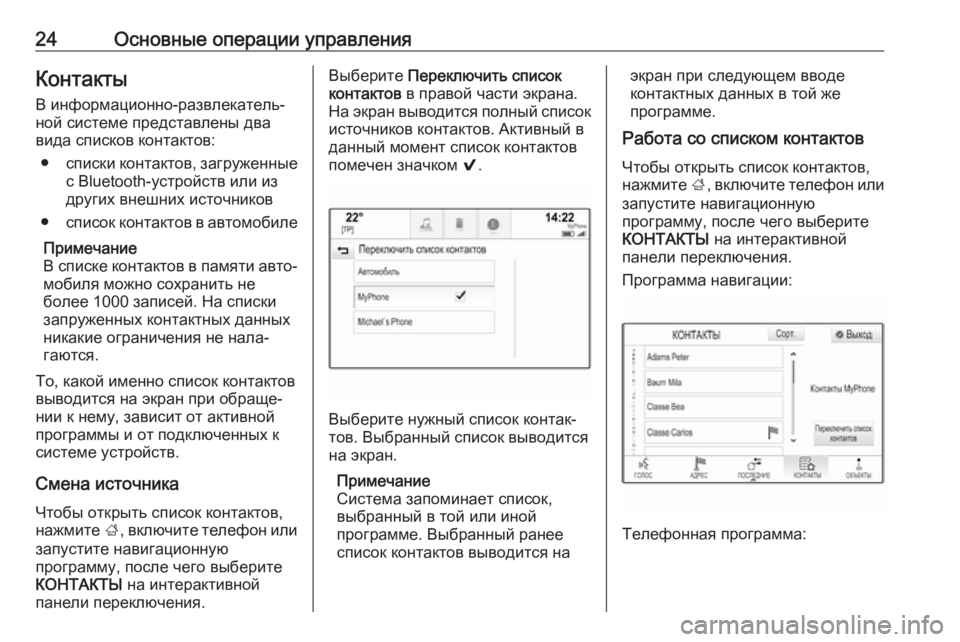
24Основные операции управленияКонтактыВ информационно-развлекатель‐
ной системе представлены два
вида списков контактов:
● списки контактов, загруженные
с Bluetooth-устройств или из
других внешних источников
● список контактов в автомобиле
Примечание
В списке контактов в памяти авто‐ мобиля можно сохранить не
более 1000 записей. На списки
запруженных контактных данных
никакие ограничения не нала‐
гаются.
То, какой именно список контактов
выводится на экран при обраще‐
нии к нему, зависит от активной
программы и от подключенных к
системе устройств.
Смена источника
Чтобы открыть список контактов,
нажмите ;, включите телефон или
запустите навигационную
программу, после чего выберите
КОНТАКТЫ на интерактивной
панели переключения.Выберите Переключить список
контактов в правой части экрана.
На экран выводится полный список источников контактов. Активный в
данный момент список контактов
помечен значком 9.
Выберите нужный список контак‐
тов. Выбранный список выводится
на экран.
Примечание
Система запоминает список,
выбранный в той или иной
программе. Выбранный ранее
список контактов выводится на
экран при следующем вводе
контактных данных в той же
программе.
Работа со списком контактов
Чтобы открыть список контактов,нажмите ;, включите телефон или
запустите навигационную
программу, после чего выберите
КОНТАКТЫ на интерактивной
панели переключения.
Программа навигации:
Телефонная программа:
Page 25 of 147

Основные операции управления25
Чтобы вывести на экран подроб‐
ные контактные данные, выберите
нужную запись в списке.
В подробные контактные данные
могут входить следующие сведе‐
ния:
● имя и фамилия
● несколько телефонных номе‐ ров
● несколько электронных адре‐ сов
● несколько физических адресов
(например, домашний и рабо‐
чий)
● в списке контактов в памяти автомобиля - название катего‐
рии
● в списке контактов в памяти автомобиля - примечания
● для инфраструктурных объек‐ тов: часы работы, меню
(например, для ресторана),
цены и пр.
Примечание
Порядок вывода информации на
экран зависит от активной на
данный момент программы. Так,
например, в телефонной
программе сначала отобража‐
ются телефонные номера.
Выберите нужную запись.
Ввод новых контактных записей Чтобы занести информацию из
программного меню в список
контактов в памяти автомобиля,
запустите соответствующую
программу.
Программа навигации: Выберите
или введите пункт назначения
3 56. Пункт назначения отобра‐жается на карте крупным планом.
Выберите Сохран.. Откроется
новое меню.
Телефонная программа: Выберите ПОСЛЕДНИЕ . Выберите w рядом с
тем номером телефона, который
нужно занести в список контактов. Откроется новое меню.
Выберите один из вариантов
действия в ответ на сообщение.
Создать новый контакт
На экран выводится меню выбора
данных по категориям.
Page 26 of 147

26Основные операции управленияВыберите категорию тех данных,
которые нужно сохранить (напри‐
мер, рабочий адрес или номер
мобильного телефона). На экран
выводятся подробные контактные
данные.
Примечание
Категории данных, представлен‐
ные в новом меню, соответствуют информации, которую нужно
сохранить. Например, если такой
информацией является адрес, то
в списке представлены только
типы адресов.
Завершив ввод, сохраните контакт‐ ные данные нажатием Сохран..Добавить к существующим
контактам
На экран выводится список контак‐
тов в памяти автомобиля. Выбе‐
рите нужные контактные данные.
На экран выводятся подробные
контактные данные, а информа‐
ция, которую нужно занести,
отображается отдельно справа на
экране.Выберите категорию тех данных,
которые нужно сохранить (напри‐
мер, рабочий адрес или номер
мобильного телефона).
Если выбрать уже имеющуюся
категорию данных, то занесенная в
неё информация перезаписы‐
вается.
Выберите Сохран., чтобы сохра‐
нить новую информацию.
Правка контактных данных
Для правки контактных данных
откройте автомобильный список
контактов. Выберите в автомо‐
бильном списке контактов нужную
запись.
Выберите Редакт. контакт в правой
части экрана.
На иллюстрации представлено
окно правки.
Внесение в информацию
изменений
Выберите поле, данные в котором
нужно изменить. В зависимости от выбранного поля на экран выво‐
дится основная или дополнитель‐
ная клавиатура.
Внесите изменения 3 17.
Чтобы сохранить изменения, выбе‐ рите Сохран. в окне просмотра
подробных контактных данных.
Page 27 of 147

Основные операции управления27Ввод новой информации
Выберите поле, в которое нужно ввести дополнительную информа‐цию.
Чтобы создать новое поле для ввода данных, принадлежащих к
уже имеющейся категории (напри‐ мер, еще один номер мобильного
телефона), выберите w в соответ‐
ствующем поле данных.
Примечание
Кнопка w отображается на
экране, только когда в эту катего‐
рию данных можно занести допол‐
нительную информацию.
В зависимости от выбранного поля на экран выводится основная или
дополнительная клавиатура 3 17.
Введя новые данные, выберите
кнопку перед полем ввода.
Чтобы сохранить изменения, выбе‐ рите Сохран. в окне просмотра
подробных контактных данных.Удаление контактов
Удаление одного контакта
Чтобы удалить один контакт,
откройте автомобильный список
контактов. Выберите в автомо‐
бильном списке контактов нужную
запись.
Выберите Редакт. контакт в правой
части экрана.
Чтобы удалить запись с контакт‐ ными данными и всю связанную сней информацию, нажмите
Удалить . На экран выводится
запрос подтверждения.
Подтвердите запрос. Запись
удаляется.
Полное удаление автомобильного списка контактов
Чтобы удалить автомобильный
список контактов целиком,
откройте список.
Выберите Переключить список
контактов в правой части экрана.
Отобразится перечень всех
доступных источников контактныхданных абонентов. Активный в
данный момент список контактов
помечен значком 9.
Выберите на экране кнопку ─
рядом с пунктом Автомобиль. На
экран выводится запрос подтвер‐
ждения.
Подтвердите удаление списка.
Упорядочивание списков
контактов
По умолчанию записи в списках
контактов располагаются в алфа‐
витном порядке по именам контакт‐
ных лиц. При отсутствии имени
берется фамилия. Если нет ни
имени, ни фамилии, то для упор‐
ядочивания берется один из
первых знаков в записи.
Порядок организации списка
контактов можно изменить если
имена и фамилии заносятся в
разные поля.
Чтобы изменить порядок сорти‐ ровки, выберите Сорт..
Page 28 of 147

28Основные операции управленияВыберите нужный порядок органи‐зации списка контактов. Список
переформируется соответствую‐
щим образом.
Настройки тембраВ меню настройки тембра можно
задать характеристики тембра
звука. В это меню можно перейти
из главного меню воспроизведения
звука.
Примечание
Пользовательские настройки
тембра можно сохранить как
единую настройку. См. подробное описание 3 19.
Меню настройки тембра откры‐
вается нажатием МЕНЮ в соответ‐
ствующем главном меню воспроиз‐ ведения звука. Выберите
Настройки звука .
Высокие частоты
Эта настройка позволяет увели‐
чить или уменьшить уровень высо‐
ких частот при воспроизведении
аудиосигнала.
Отрегулировать настройку можно
прикосновениями к ─ или w.
Другой способ: сдвиньте ползунок
по шкале настройки.
Средние частоты Используйте этот параметр, чтобы
усилить или приглушить средние
частоты аудиосигнала.
Отрегулировать настройки можно
прикосновениями к ─ или w.
Другой способ: сдвиньте ползунок по шкале настройки.
Низкие частоты Эта настройка позволяет увели‐чить или уменьшить уровень
низких частот при воспроизведе‐ нии аудиосигнала.
Отрегулировать настройки можно
прикосновениями к ─ или w.
Другой способ: сдвиньте ползунок
по шкале настройки.
Баланс и микшер
Определив точку пассажирского
салона с наилучшим звуком,
отметьте её на схеме в правой
части меню, как показано на иллю‐
страции.
Чтобы отрегулировать настройки,
дотроньтесь до n, o , p и q.
Чтобы быстро переключиться
между настройками передних и
задних колонок, нажмите Передн.
или Задний вверху и внизу схемы
салона автомобиля.
Page 29 of 147

Основные операции управления29Режимы работы эквалайзераЧтобы оптимально подстроить
тембр под тот или иной музыкаль‐
ный стиль, нажмите одну из кнопок
интерактивной панели переключе‐
ния.
Чтобы самостоятельно настроить
тембр нажмите ИНДИВИД..
Настройки громкости
Максимальная громкость при
включении
Нажав на ;, выберите в главном
окне НАСТРОЙКИ .
Найдите в списке и выберите пункт
Радио , а затем - Максимальная
начальная громкость .
Дотроньтесь до ─ или w, чтобы
установить нужную громкость.
Автоматическая регулировка
громкости
Нажав на ;, выберите в главном
окне НАСТРОЙКИ .Найдите в списке и выберите пункт
Радио , а затем - Автоматическ.
регулировка громкости .
Чтобы задать степень автоматиче‐ ской регулировки громкости, уста‐новите параметр Автоматическ.
регулировка громкости в одно из
доступных положений.
Выкл. : при увеличении скорости
автомобиля громкость не измен‐ яется.
Высокая : максимальное увеличе‐
ние громкости при увеличении
скорости автомобиля.
Громкость объявлений о
дорожном движении
Чтобы отрегулировать громкость
объявлений об обстановке на
дорогах, задайте нужную гром‐
кость во время воспроизведения
такого объявления системой.
После этого соответствующая
настройка сохраняется в памяти
системы.Параметры системы
Многие параметры и тонкие
настройки информационно-
развлекательной системы можно
регулировать в программе
НАСТРОЙКИ .
Время и дата
Нажав на ;, выберите в главном
окне НАСТРОЙКИ .
Выберите Время и дата .
Установка времени
Выберите Установить время для
перехода в соответствующее
подменю.
Page 30 of 147

30Основные операции управления
Выберите Автонастройка в нижней
части экрана. Выберите Включено
- RDS или Выключено - ручное .
Если выбран пункт Выключено -
ручное , задайте часы и минуты,
дотрагиваясь до n или o.
Чтобы выбрать формат отображе‐ ния времени, прикоснитесь к 12-24
ч справа на экране.
Если выбран 12-часовой формат,
то в третьем столбце выводится
значение AM (до полудня) или PM
(после полудня). Выбрать требуе‐
мую опцию.
Установка даты
Выберите Установить дату для
перехода в соответствующее
подменю.
Примечание
Если дата задаётся автоматиче‐
ски, то этого пункта в меню нет.
Выберите Автонастройка в нижней
части экрана. Выберите Включено
- RDS или Выключено - ручное .
Если выбран пункт Выключено -
ручное , установите дату, дотраги‐
ваясь до n или o.
Часы
Выберите Отображение часов для
перехода в соответствующее
подменю.
Чтобы отключить отображение в
меню цифровых часов, выберите
Выкл. .
Язык Нажав на ;, выберите в главном
окне НАСТРОЙКИ .
Найдите в списке и выберите пункт
Язык .Примечание
Активный в данный момент язык помечен значком 9.
Прокрутив список, выберите
нужный язык.
Режим парковки
В режиме парковки все дисплеи в
автомобиле блокируются, как и внесение любых изменений в
систему.
Примечание
Не отключается вывод уведомле‐
ний, относящихся к автомобилю, а
также камера заднего вида.
Блокировка системы
Нажав на ;, выберите в главном
окне НАСТРОЙКИ .
Найдите в списке и выберите пункт
Режим обслуживания . На экране
появится клавиатура.